एक्सेल में पिवट टेबल को टेबल में कैसे बदलें
निम्नलिखित चरण-दर-चरण उदाहरण दिखाता है कि एक्सेल पिवट टेबल को डेटा टेबल में कैसे परिवर्तित किया जाए।
चरण 1: डेटा दर्ज करें
आइए तीन अलग-अलग दुकानों के लिए निम्नलिखित बिक्री डेटा दर्ज करके शुरुआत करें:
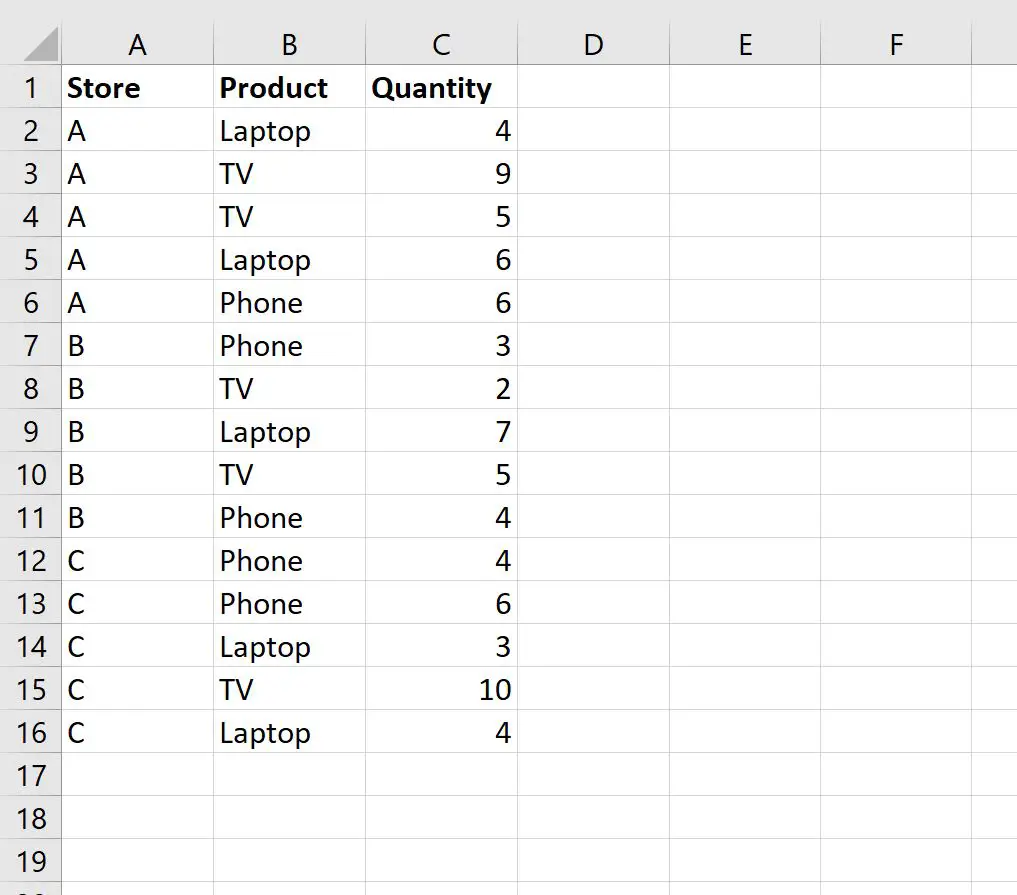
चरण 2: पिवट टेबल बनाएं
पिवट टेबल बनाने के लिए, शीर्ष रिबन के साथ सम्मिलित करें टैब पर क्लिक करें, फिर पिवट टेबल आइकन पर क्लिक करें:

दिखाई देने वाली नई विंडो में, रेंज के रूप में A1:C16 चुनें और पिवट टेबल को मौजूदा वर्कशीट के सेल E1 में रखना चुनें:
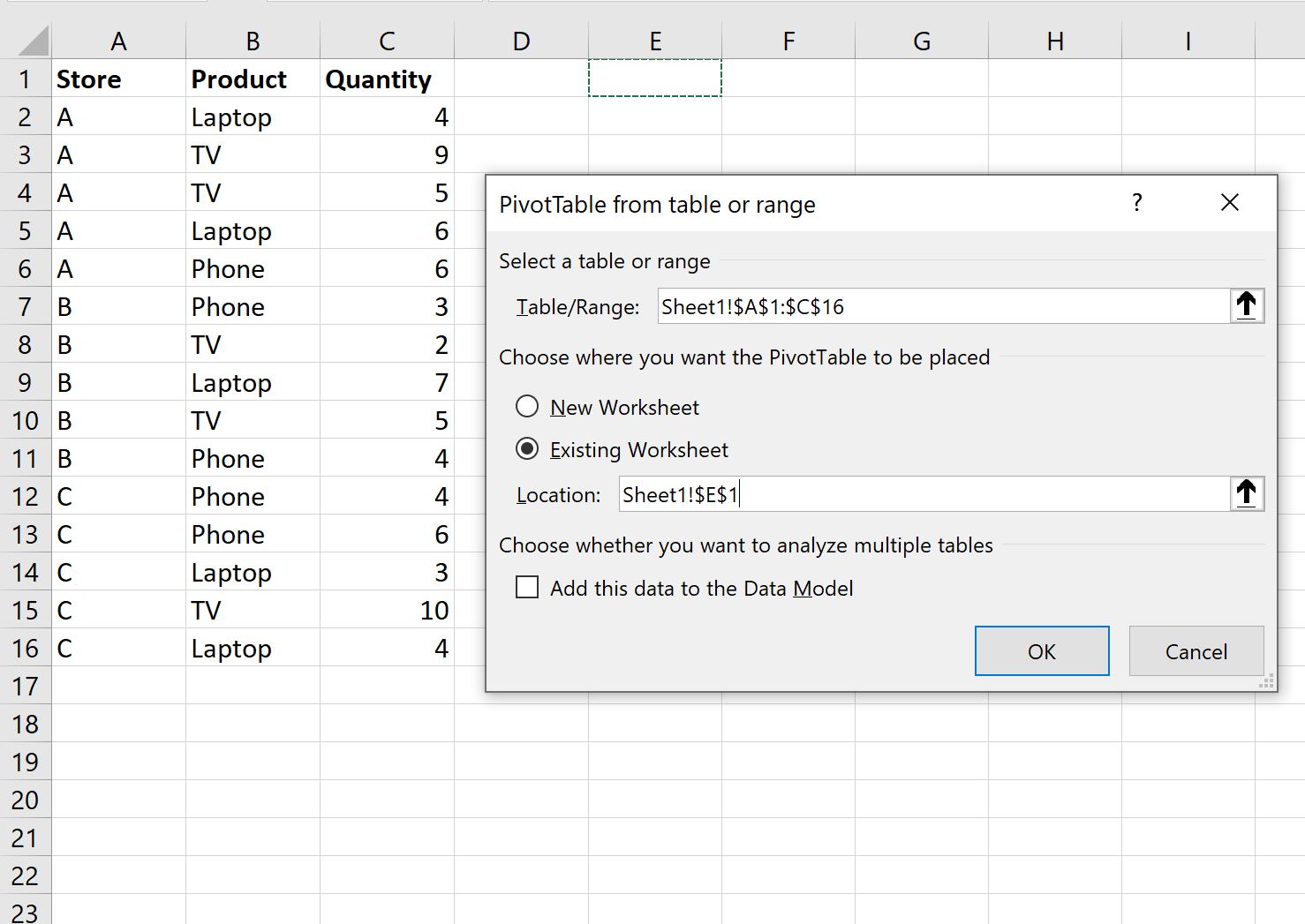
एक बार जब आप ओके पर क्लिक करते हैं, तो स्क्रीन के दाईं ओर एक नया पिवोटटेबल फ़ील्ड पैनल दिखाई देगा।
स्टोर फ़ील्ड को पंक्ति क्षेत्र में खींचें, फिर उत्पाद फ़ील्ड को कॉलम क्षेत्र में खींचें, और फिर मात्रा फ़ील्ड को मान क्षेत्र में खींचें:
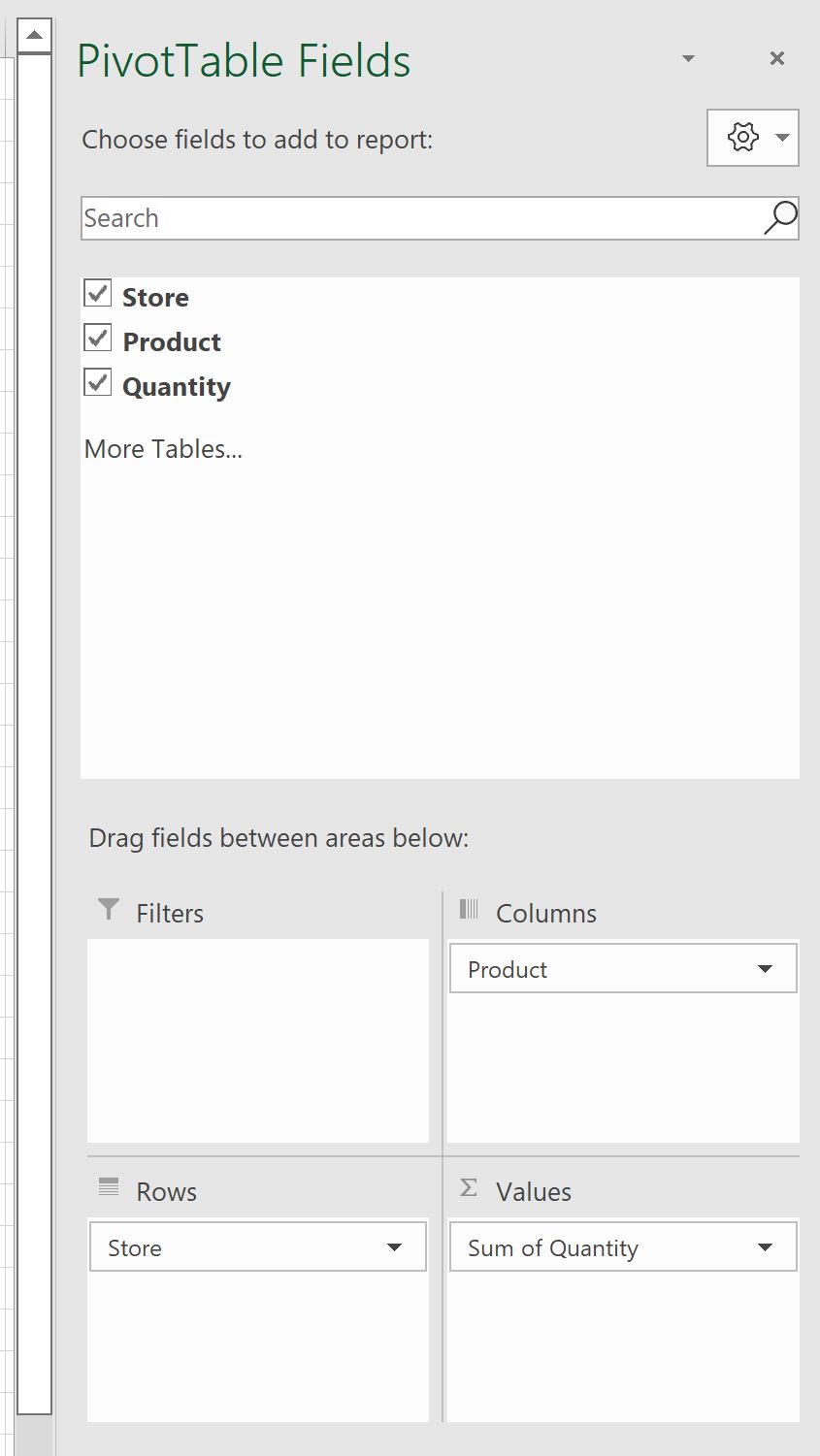
पिवट तालिका स्वचालित रूप से निम्नलिखित मानों से भर जाएगी:
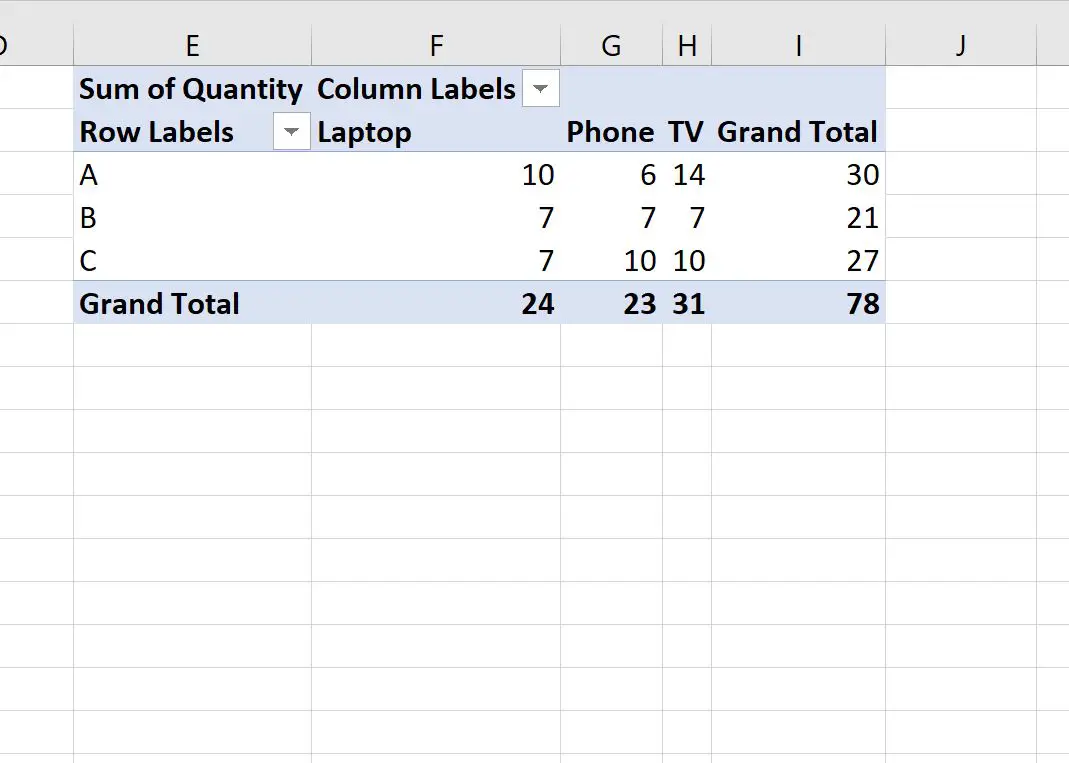
चरण 3: पिवोटटेबल को टेबल में बदलें
इस पिवट टेबल को नियमित डेटा टेबल में बदलने के लिए, बस संपूर्ण पिवट टेबल का चयन करें (इस मामले में हम रेंज E1:I6 का चयन करते हैं) और डेटा को कॉपी करने के लिए Ctrl+C दबाएँ।
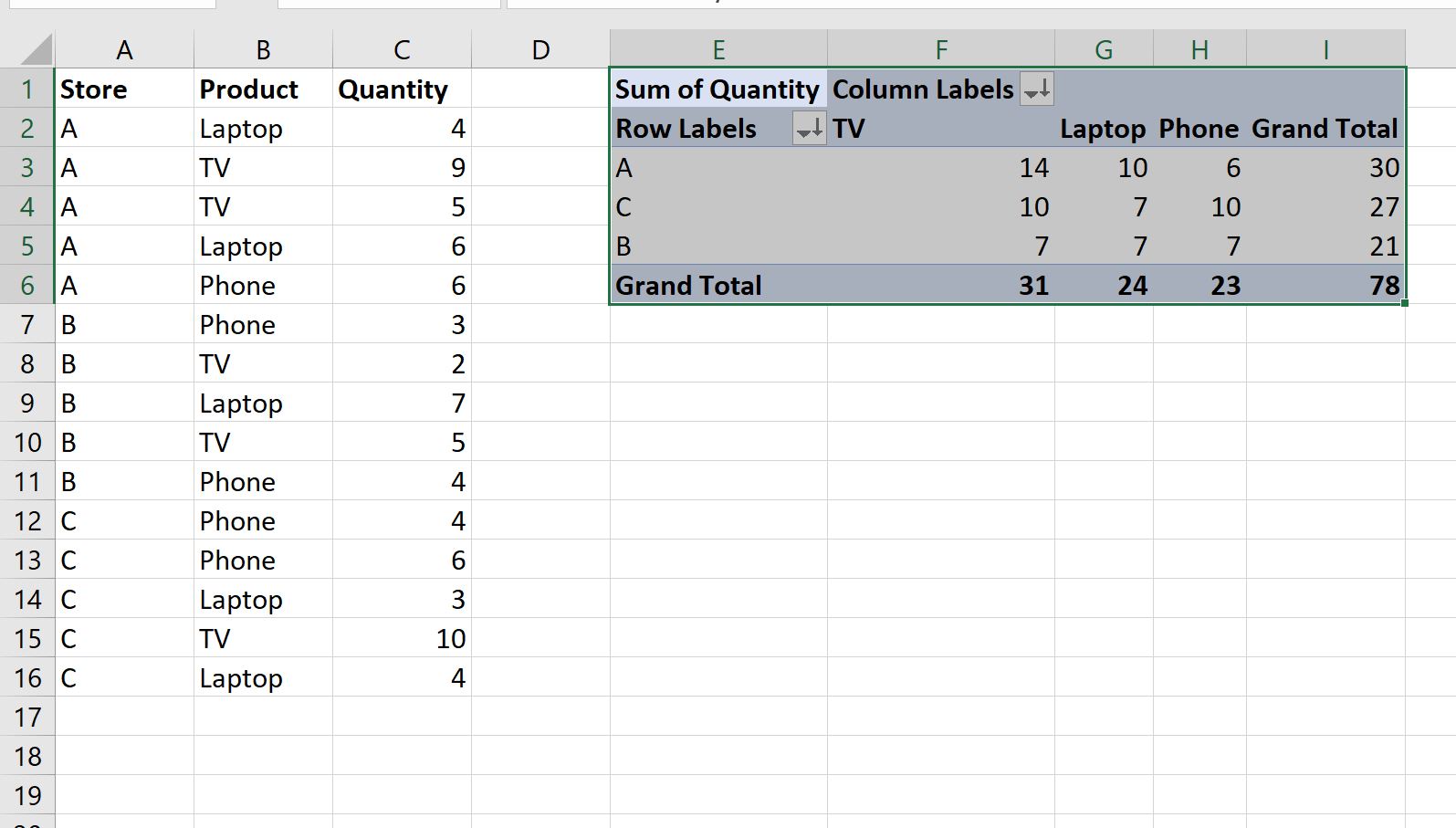
इसके बाद, उस सेल पर राइट-क्लिक करें जिसमें आप डेटा पेस्ट करना चाहते हैं (हम सेल E8 चुनेंगे) और पेस्ट वैल्यू लेबल वाले विकल्प पर क्लिक करें:
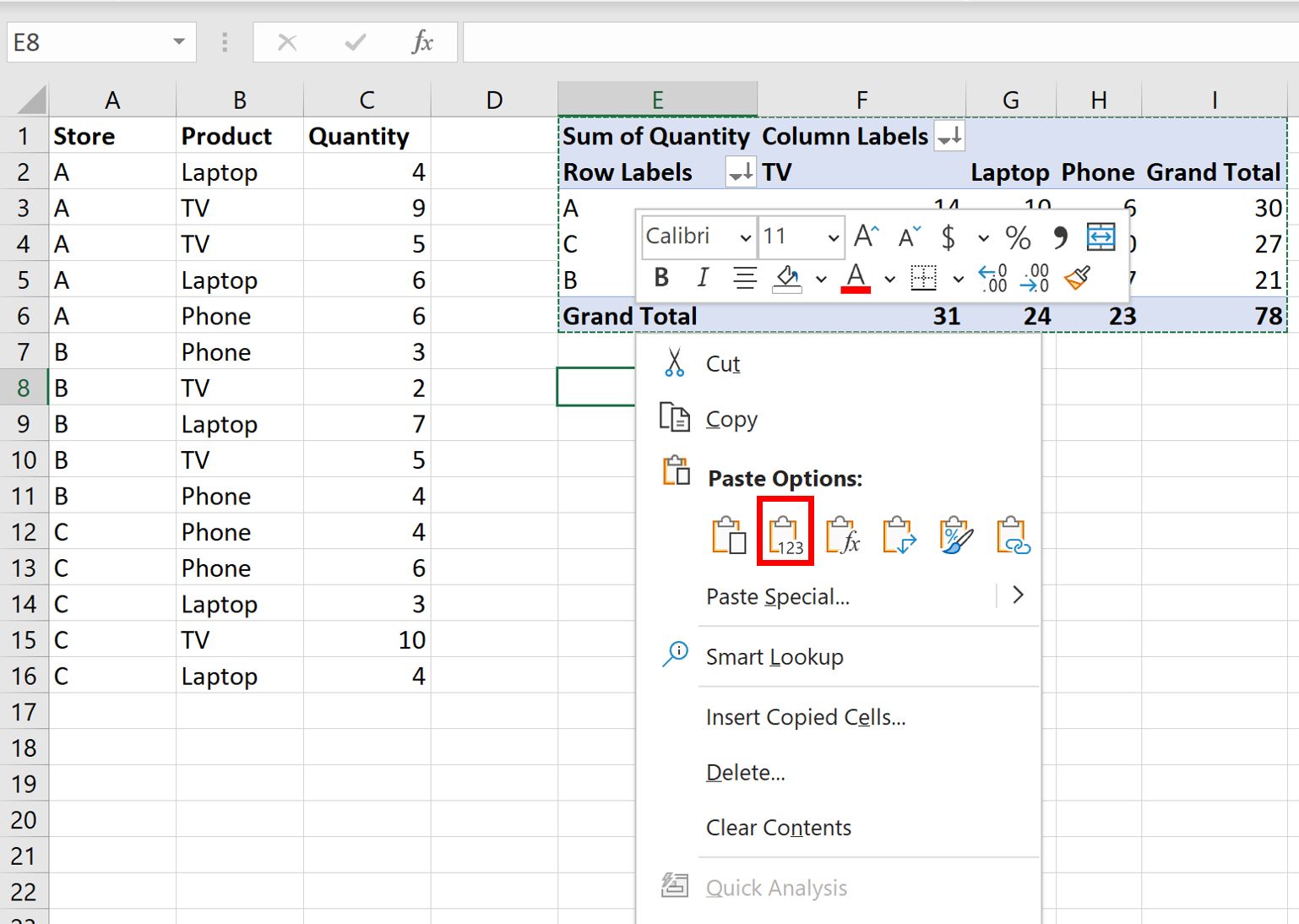
पिवट तालिका मान स्वचालित रूप से सामान्य डेटा मानों के रूप में चिपकाए जाएंगे, जो सेल E8 से शुरू होगा:
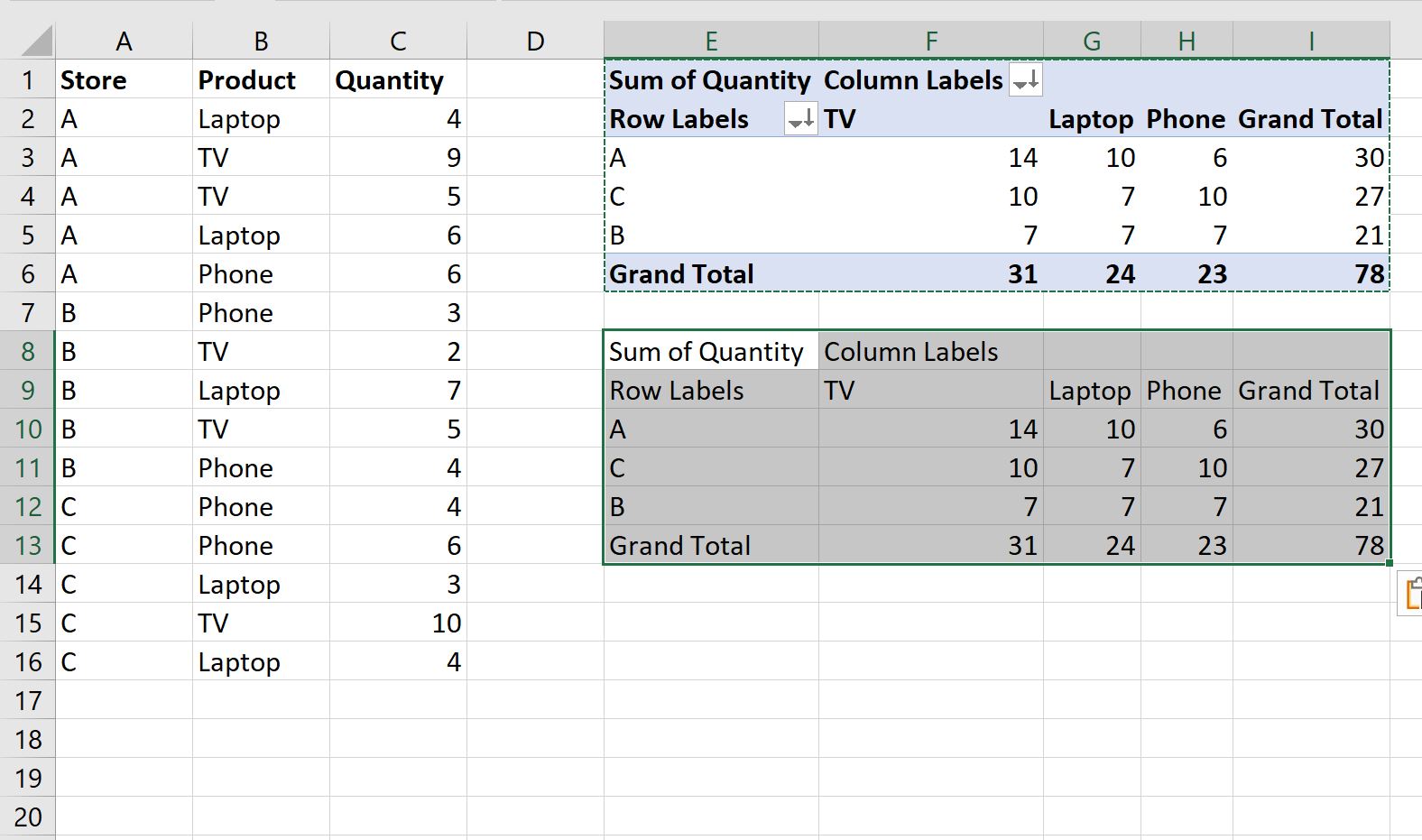
ध्यान दें कि इस तालिका में कोई भी फैंसी फ़ॉर्मेटिंग या ड्रॉप-डाउन फ़िल्टर शामिल नहीं है जो PivotTable में थे।
हमारे पास बस नियमित डेटा मानों की एक श्रृंखला बची है।
अतिरिक्त संसाधन
निम्नलिखित ट्यूटोरियल बताते हैं कि एक्सेल में अन्य सामान्य कार्य कैसे करें:
एक्सेल में टेबल कैसे बनाये
Excel में पिवट तालिका में मानों को श्रेणी के आधार पर कैसे समूहित करें
एक्सेल में पिवट टेबल में महीने और साल के अनुसार समूह कैसे बनाएं